
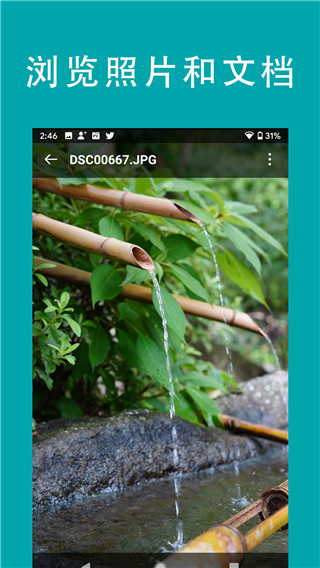
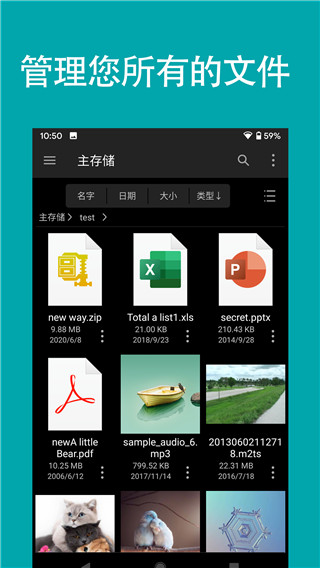
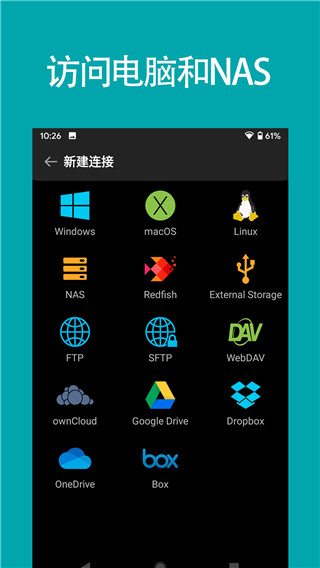
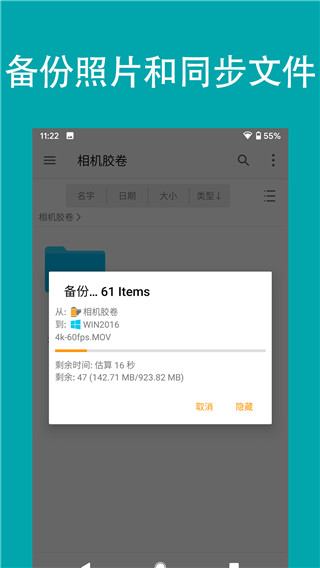
fe文件管理器是一款功能全面的文件管理应用。软件支持查看和管理手机内存、SD卡及其他存储设备中的文件和文件夹,提供常见的文件操作功能,如复制、移动、删除、重命名和压缩解压缩文件。软件支持列表视图和网格视图,方便用户根据需求查看文件,支持创建文件夹、分类管理和标签功能,帮助用户整理文件,支持打开和编辑多种文件格式,集成了常用的应用和工具。

* 自动发现局域网中的电脑,NAS和FTP服务器。
* 支持Windows域、Active Directory和DFS
* 打开、拷贝、移动、删除文件
* 文件排序和搜索
* 黑暗模式
* 支持流媒体播放电脑上的电影和音乐到安卓设备上。
* 压缩ZIP文件和解压ZIP、RAR、和7zip等压缩包
* 在安卓设备、电脑、服务器之间拷贝文件。
* 在安卓设备和电脑之间同步文件。
* 备份照片到电脑上。
* 两台安卓设备之间互传文件。

在网络共享、iPhone和iPad之间拷贝文件。
在iOS的照片库和网络共享之间传输照片。
内嵌FTP服务器:在电脑和iPhone/iPad之间传输文件。

* 照片走廊: JPG, PNG, GIF, CR2, NEF, ARW, DNG等
* 音乐播放器: MP3, AAC, AIFF, WAV, FLAC, APE等
* 音乐播放列表: CUE, M3U
* 视频播放器: MOV, MP4, AVI, XVID, MKV, RMVB, WMV, FLV等

1、打开软件进入管理首页

2、点击手机图标,进入文件管理页面

3、打开设置调整各项选项

4、点击home回到主页

一、连接设置
1、在设置连接之前,请先在Mac或者PC上的设置共享。如果您不知道如何设置,请查看相关帮助macOS设置,Windows10设置和Windows7设置。
2、在电脑上设置好共享文件夹后,您可以在安卓手机上创建连接了。
3、FE文件管理器提供了两种创建连接的方式:自动发现和手动设置。
二、自动发现
1、打开FE文件管理器。
2、点击“+”按钮, 然后选择连接类型:Windows, macOS, NAS等。
3、您本地网络中的所有电脑和NAS都会在“网络邻居”中显示。
4、点击电脑名字来连接,然后输入电脑的登入账号(用户名和密码)。
注意: 如果您的电脑加入了Windows域,那么请在用户名文本框内输入域名,格式如下:Name\UserName或者 UserName@Domain。
三、手动设置
1、打开FE文件管理器。
2、点击“+”按钮, 然后选择连接类型:Windows, macOS, NAS等。3、输入电脑名字或者IP地址。
4、输入电脑登入账号(用户名和密码)。
5、点击右上角的保存按钮。